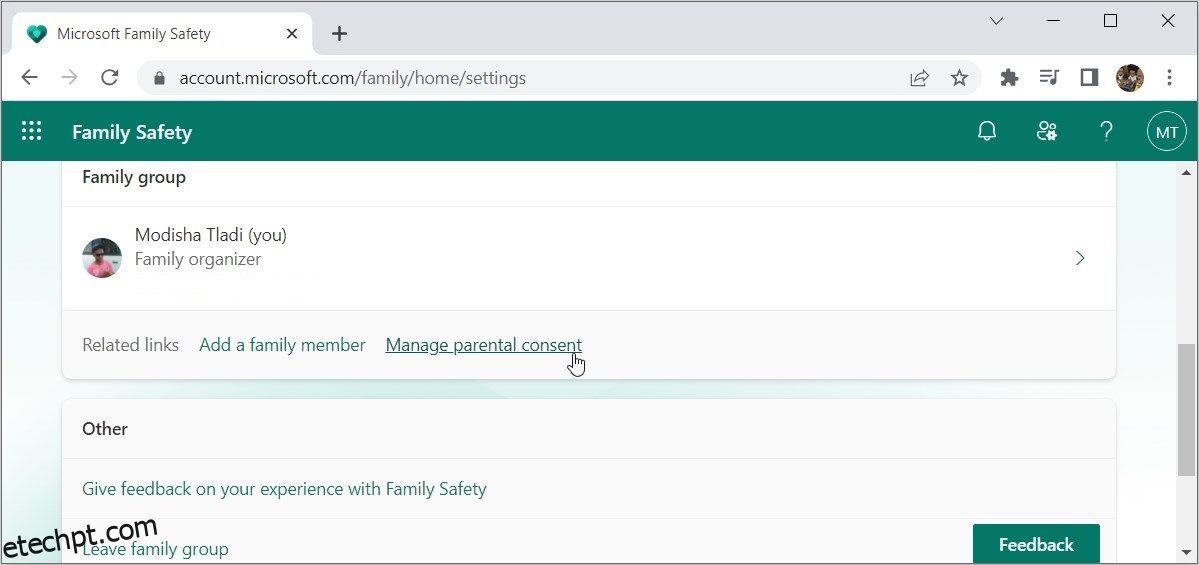O Windows Family Safety é uma ferramenta poderosa que ajuda você a monitorar o uso do computador de sua família. Mas, como qualquer software, ele pode ter problemas técnicos que podem impedi-lo de funcionar corretamente.
Então, como você conserta a ferramenta Family Safety quando ela não funciona bem? Veja como fazê-lo funcionar novamente.
últimas postagens
Por que o recurso da família Windows está funcionando mal?
Aqui estão alguns motivos comuns pelos quais o recurso Windows Family Safety pode não funcionar corretamente:
- Configuração incorreta ou problemas de conexão: O recurso Segurança Familiar depende de definições e configurações específicas para funcionar corretamente. Portanto, provavelmente funcionará mal se você não definir suas configurações corretamente. Em alguns casos, a ferramenta pode funcionar mal devido a problemas de conectividade de rede, como um sinal Wi-Fi fraco.
- Problemas de atualização do computador ou do aplicativo: Às vezes, o recurso de Segurança Familiar pode funcionar mal simplesmente porque seu PC precisa ser atualizado. Por exemplo, talvez sua versão atual do Windows não suporte alguns dos recursos mais recentes da ferramenta. Em alguns casos, o próprio recurso Segurança Familiar pode precisar ser atualizado.
- Conflitos de software: certos aplicativos de terceiros ou software de segurança podem interferir no funcionamento adequado do recurso Segurança Familiar.
- Problemas de sincronização: há momentos em que você pode querer usar o recurso Family Safety em vários dispositivos. No entanto, você pode ter problemas se tiver desativado as configurações de sincronização.
Agora, vamos explorar como você pode corrigir o recurso Segurança Familiar quando ele apresentar problemas.
1. Verifique sua conexão e defina as configurações de segurança familiar
Para resolver o problema em questão, verifique sua conexão e verifique se ela está estável. Se você suspeitar que há problemas, tente solucionar seus problemas de conectividade de rede.
Se o problema persistir, defina as configurações de Segurança Familiar seguindo estas etapas:
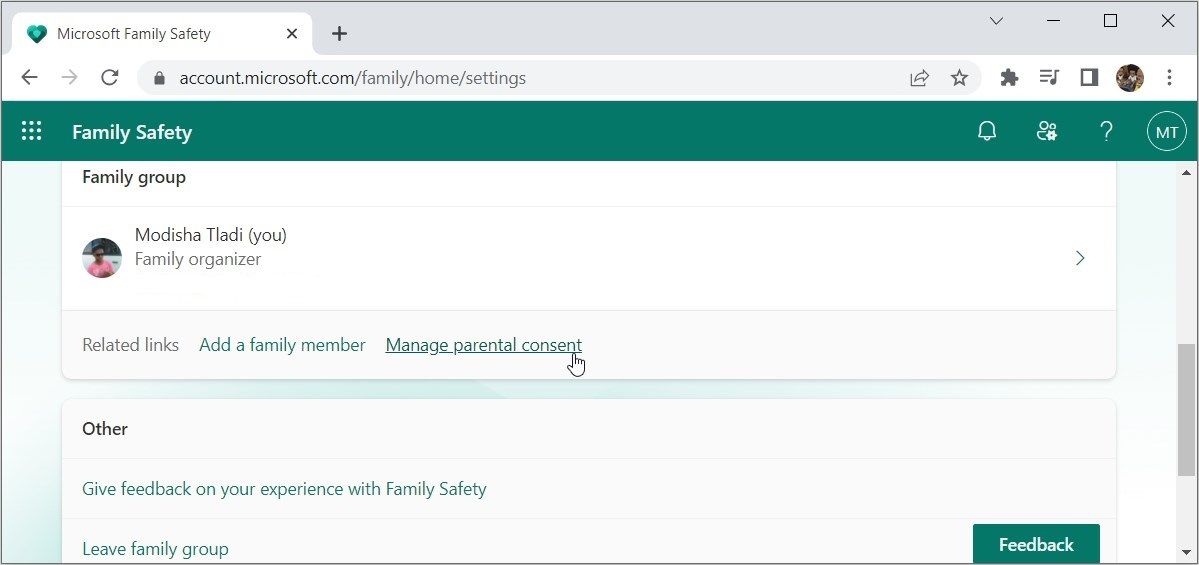
Depois de fazer os ajustes, teste as configurações de Segurança Familiar fazendo login na conta de um membro da família ou usando uma conta de teste separada. Certifique-se de que as restrições e limitações configuradas estejam funcionando conforme o esperado.
Se isso não ajudar, siga estas etapas:
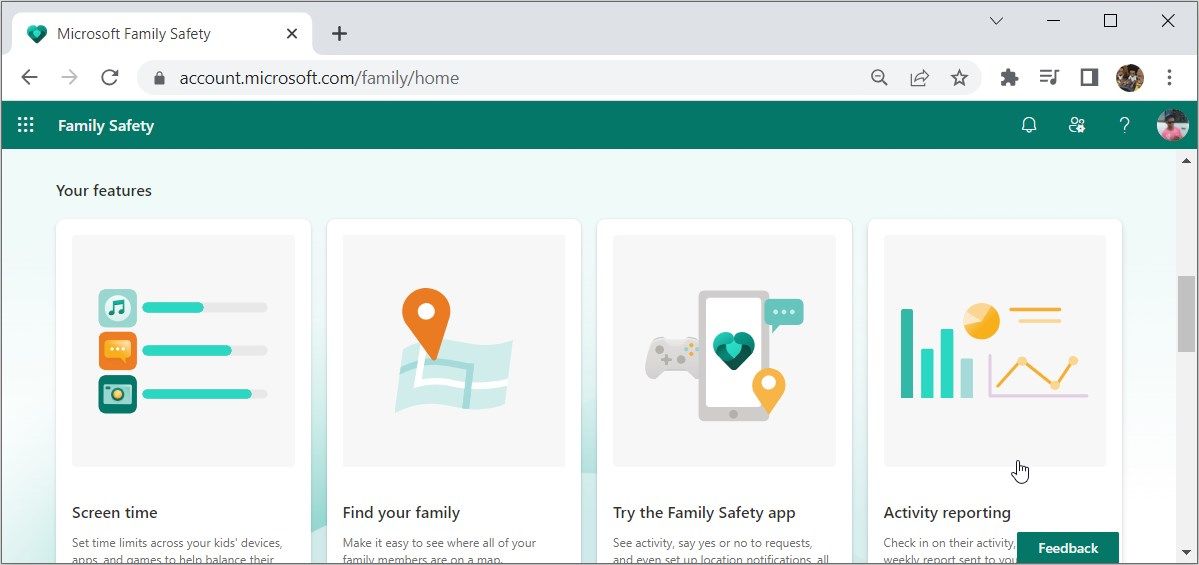
Para garantir que a ferramenta de Segurança Familiar funcione corretamente, considere o uso do recurso “Relatório de atividades”. Isso permitirá que você receba atualizações regulares sobre o histórico de navegação na Web e o uso de aplicativos do seu PC. E ao receber essas atualizações regulares, você pode ficar tranquilo sabendo que o recurso de Segurança Familiar está funcionando conforme o esperado.
2. Atualize o recurso de segurança familiar (ou atualize seu dispositivo)
Se você estiver usando o aplicativo Family Safety, precisará garantir que baixou a versão mais recente. E se você suspeitar que o aplicativo está desatualizado, vá em frente e atualize-o na Microsoft Store.
Se a atualização da ferramenta não ajudar, tente reinstalá-la seguindo estas etapas:
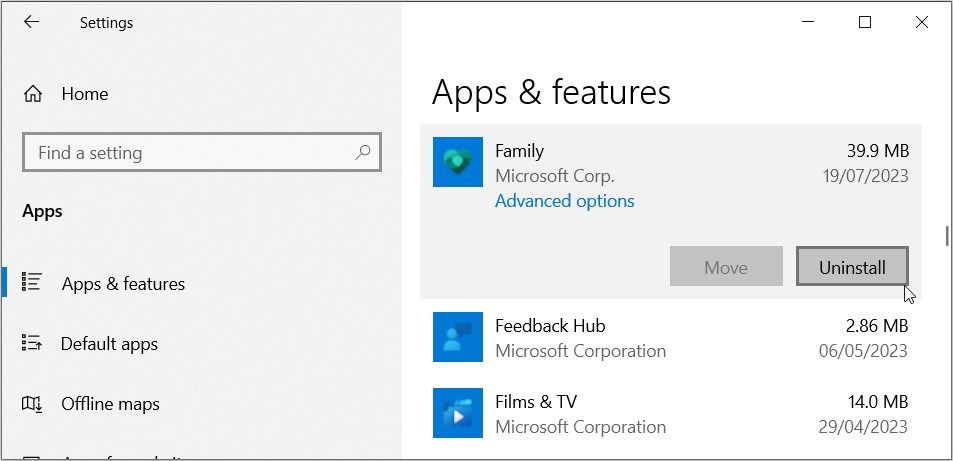
A partir daí, reinicie o dispositivo e reinstale o recurso Family Safety da Microsoft Store.
Mas se você suspeitar que o problema vem do seu computador, pode valer a pena atualizar seu PC com Windows. Isso garantirá que seu dispositivo tenha os recursos mais recentes que permitem executar vários aplicativos sem problemas, incluindo o recurso Segurança Familiar.
3. Solucionar problemas de conflitos de software
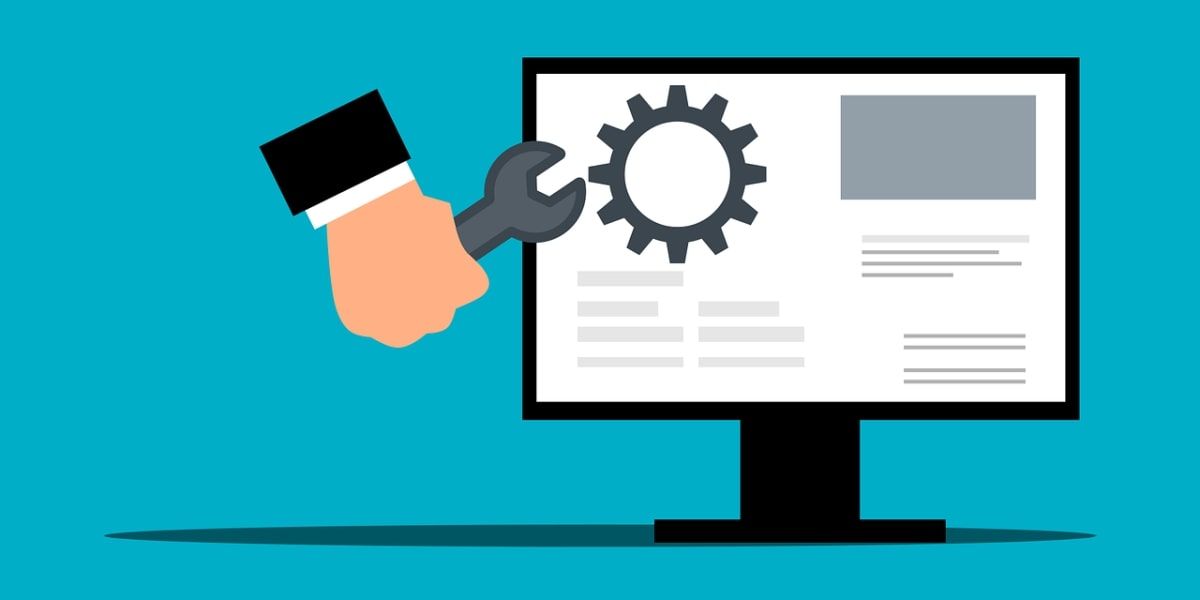
Se você ainda estiver lutando para resolver o problema, é provável que o erro seja causado por software ou ferramentas de segurança conflitantes. Nesse caso, desabilitar temporariamente essas ferramentas pode ajudar.
Vamos explorar isso com um pouco mais de detalhes:
- Identifique possíveis softwares conflitantes: tome nota de qualquer software de terceiros ou ferramentas de segurança instaladas em seu dispositivo. Isso pode incluir programas antivírus, firewalls ou aplicativos de controle parental.
- Desativar software conflitante temporariamente: Acesse as configurações do software conflitante e procure opções para desativar temporariamente os recursos do software. Isso pode envolver a desativação da proteção em tempo real ou qualquer outra função que possa interferir no recurso Segurança Familiar.
- Teste o recurso de segurança familiar: depois de desativar o software conflitante, teste o recurso de segurança familiar para ver se funciona conforme o esperado.
- Reative seu software de terceiros: para identificar o software conflitante específico, reative seus aplicativos de terceiros (um de cada vez) enquanto testa o recurso de Segurança Familiar. Isso ajudará você a identificar o software que está causando o problema.
- Atualizar ou substituir software conflitante: se você identificar um software específico que está causando problemas, considere atualizá-lo. Como alternativa, substitua-o por outra ferramenta que não interfira no recurso Segurança Familiar.
4. Ative o recurso “Configurações de sincronização”
E se você encontrar problemas em outros dispositivos e não no seu PC? Nesse caso, você provavelmente está lidando com problemas de sincronização. Isso significa que o recurso Segurança Familiar não está aplicando as mesmas configurações nos outros dispositivos.
Portanto, habilitar o recurso “configurações de sincronização” deve funcionar! Veja como você pode fazer isso:
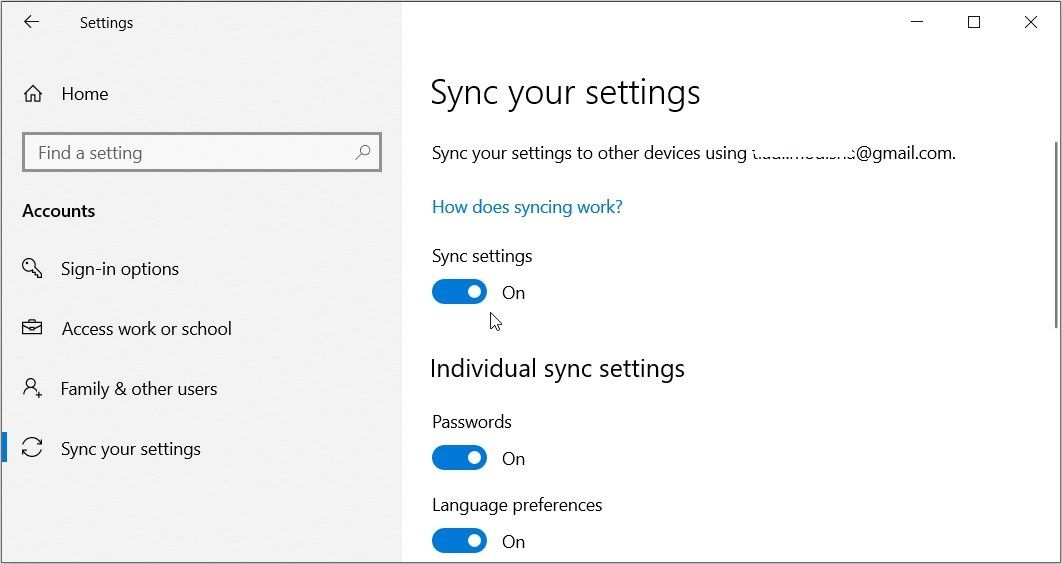
Por fim, feche as janelas de configurações e reinicie o dispositivo para salvar essas alterações.
5. Crie uma nova conta de segurança familiar da Microsoft
Se tudo mais falhar, considere criar uma nova conta. Isso deve ajudar caso o problema decorra do seu perfil atual.
Agora, veja como criar uma nova conta do Microsoft Family Safety:
Como alternativa, adicione um novo organizador (perfil) à sua conta Microsoft Family Safety existente. Aqui estão os passos para fazê-lo:
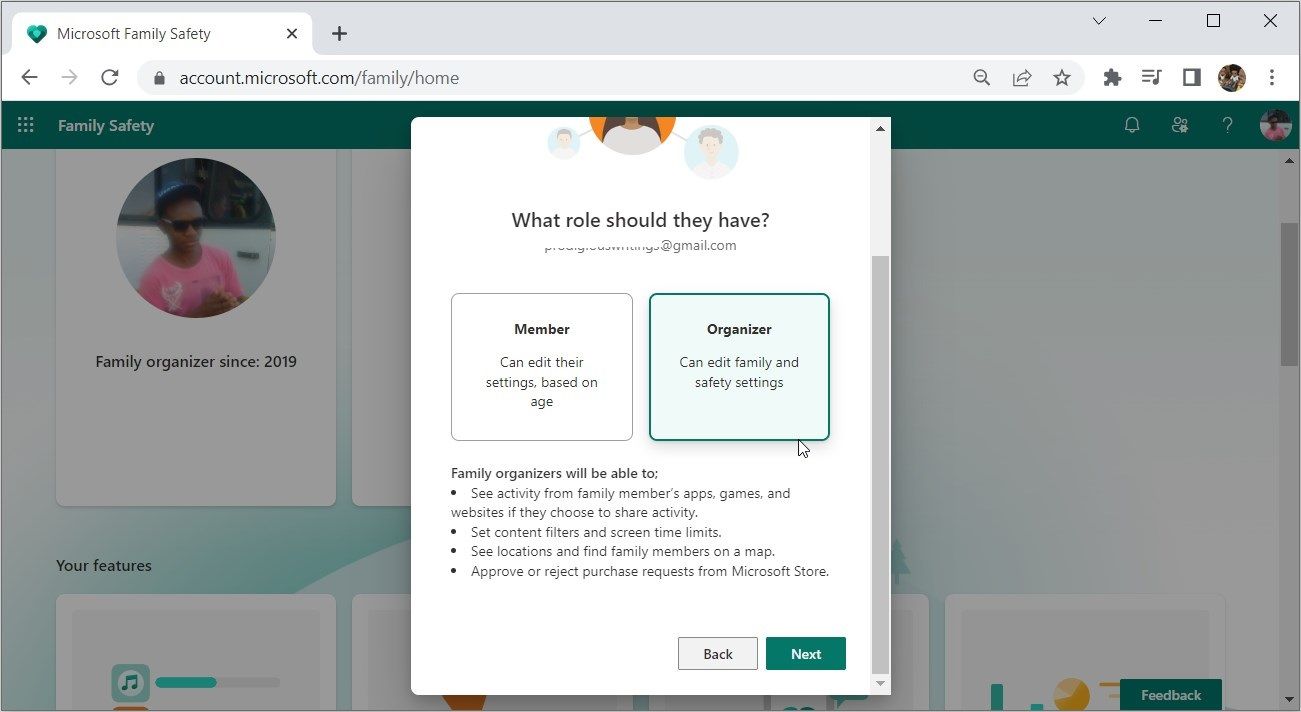
Crie um ambiente digital seguro com o Microsoft Family Safety
A ferramenta Microsoft Family Safety é confiável quando se trata de monitorar as atividades online dos membros da família em vários dispositivos. Ele permite que você estabeleça limites digitais apropriados e promova hábitos online saudáveis.
Se a ferramenta apresentar mau funcionamento, vá em frente e repare-a usando qualquer uma das dicas que abordamos. A partir daí, não deixe de aprender mais sobre ele e descobrir alguns de seus truques.